Por quê?
Para que todas as células sejam largas o suficiente para exibir as informações que ela contém e para que você não veja o erro da folha #####.
Como?
-
Aponte para o separador à direita da coluna que você deseja ampliar.
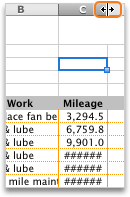
-
Arraste o separador até que a coluna seja a largura desejada.
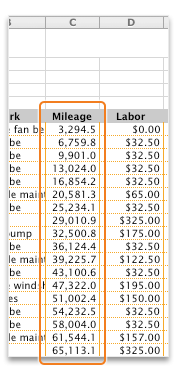
Dicas
-
Para definir rapidamente a largura da coluna para exibir tudo, clique duas vezes no separador de colunas.
-
Para fazer o envoltório de texto dentro de uma célula, na guia Página Inicial , clique em Encapsular Texto

-
Para reduzir o conteúdo de uma célula para que ela se encaixe na largura da coluna atual:
Em Excel 2016 para Mac, na guia Página Inicial, clique no botão Formatar, clique em Formatar Células e selecione Encolher para Ajustar.
No Excel para Mac 2011, na guia Página Inicial, em Alinhamento, aponte para Encapsular Texto e clique em Reduzir Texto para Ajustar.
Confira também
Alterar largura da coluna ou altura da linha
Inserir ou excluir células, linhas, colunas










